
複数のデータソース(Redshiftや主要RDBMS等)及びOS(Mac/Windows/Linux)対応の無償SQLクライアントツール『DBeaver』
当ブログでは、これまでに『Amazon Redshiftに対応している事・繋がる事』を1つの評価軸として幾つかのツールを紹介して来ましたが、その一覧に新たに加えても良さそうなツールの情報を先程目にしましたので、当エントリでその内容についてご紹介してみたいと思います。それがこちらの『DBeaver』です。

これまで紹介してきたDB関連ツール
参考までに、これまでに紹介して来たDB関連ツールの一覧を以下に纏めます。
- Intellij IDEA(Ultimate Edition)
- 0xDBE → DataGrip
- Aginity Workbench for Amazon Redshift
- その他
Community EditionとEnterprise Editionの
2バージョンが存在、いずれも無償?
現時点でのエディションについては『Community Edition』と『Enterprise Edition』2バージョンが存在しているようです。両者の違いは『NoSQLデータベースに対応しているか否か』。下記ページにその旨記載がある事を確認出来るのですが、こちらのページには『Note: DBeaver EE 4.0 is free of charge.』(DBeaver EE 4.0は無料です)との記載がある事から、現時点では両バージョン共に無償で利用可能であると言えそうです。
Windows/Linux/Mac OS X/Solarisの複数OSに対応
DBeaverの対応OSは現時点ではWindows/Linux/Mac OS X/Solarisの計4種。Windows/Mac双方で利用が出来るというのは嬉しいところですね。

では早速ツールをインストールして使い勝手を確かめてみる事にしましょう。今回はMac OS X版のインストーラ(dmg)を入手、アプリケーションを起動してみます。アプリの起動ロゴはこんな感じのデザインです。
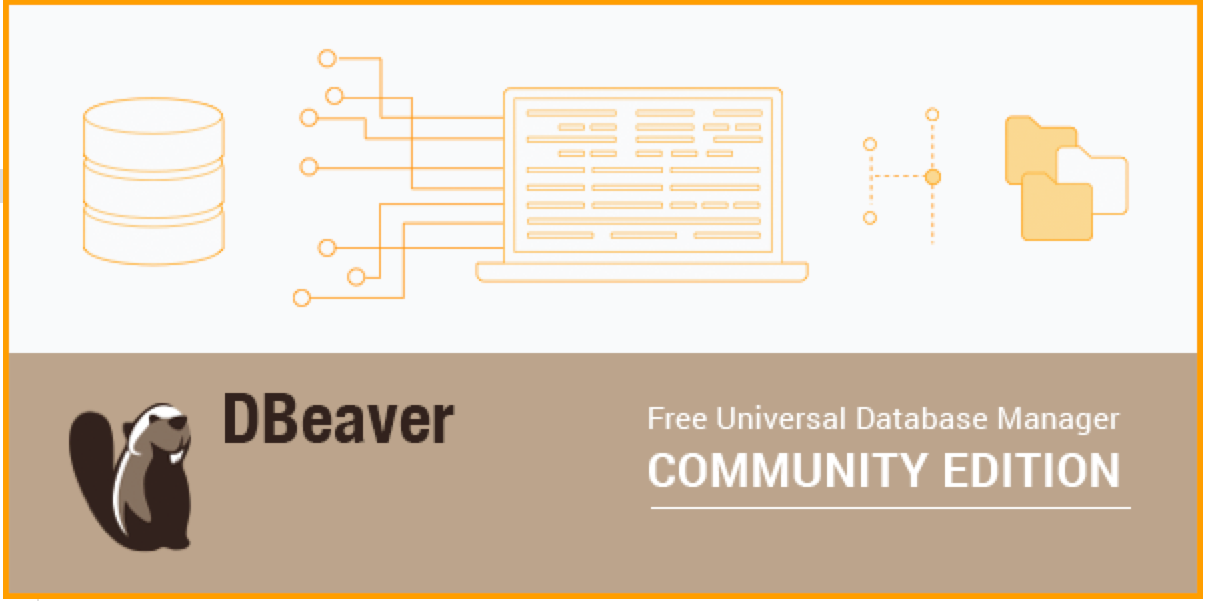
RedshiftやRDBMS各種を含め、多岐に渡るデータソースに対応
ツール初回起動時はまず始めに接続先のデータソースの設定を行う形となります。ここで対応データソースの一覧が選べるのですが、見た感じAWSで扱いそうなものはRedshiftや各種RDSを含め一通り対応してそうです。PostgreSQLだけで無く、Redshiftが単独で用意されているのはポイント高いですね。


ここから先はAmazon Redshiftを接続先データソースとして設定した形で進めてみたいと思います。
まずは接続先情報の設定。

SSHトンネリングに関する設定も行えるようです。

その他細かい接続設定もかなり多岐に渡って行える模様。

接続に用いるJDBCドライバが無い場合は併せてダウンロードも促してくれる親切設計。

テスト接続完了。[Finish]押下で先に進みます。

メニューからSQLエディタを起動してみます。

エディタ上に複数SQLがある場合でも、対象SQLを範囲指定した上で[Control+Enter]で実行する事が出来ました。個人的にはIntellij IDEA等でこのような操作でバンバンSQLを実行して作業を進めていたのでこの手の操作が出来るというのもポイントが高いです。

テーブル単位での操作も一通り考えられそうなものは出来そうな感じ。

テーブル詳細の内容についてもこのようなUIで色々出来そうです。

その他機能としてはデータ編集機能/ERダイアグラムの表示/クエリマネージャー等など用意されている様です。詳細は以下のドキュメントをご参考ください。
追記:DBeaver利用時のdate/time format設定について
下記エントリにて紹介されているように、このツールを使う際にはdate/time formatのあり方に気を付けておく必要があります。状況に応じて設定を行うようにしてください。
まとめ
という訳で幅広いデータソース及びOSに対応したDB管理ツール『DBeaver』に関するご紹介でした。無償版でこれだけの広範囲・多機能なラインナップだとかなり太っ腹な感じがしますね。これまでも幾つか関連ツールはご紹介してきましたがその中でもかなり有力なツールに位置付け出来るのではと思います。興味のある方は是非一度試してみてください。





![[レポート]AWSでデータメッシュアーキテクチャを構築する#ANT336 #reinvent](https://devio2023-media.developers.io/wp-content/uploads/2022/11/eyecatch_reinvent2022_session-report.png)


